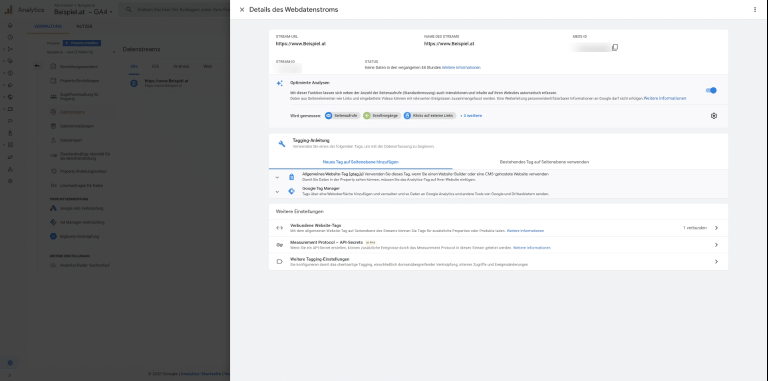google
analytics
account.
So erstellst du ein Google-Analytics-Konto für deine Website.
Wie du einen Account für Google Analytics erstellst:
Google Analytics ist ein kostenloses Tool, mit dem wir den Datenverkehr einer Website analysieren. Mithilfe von Google Analytics können wir bestmöglich nachvollziehen, wie die Nutzer*innen der Website mit dem Content interagieren, um so herauszufinden, welche Inhalte gut ankommen und wo Verbesserungspotenzial besteht.
Schritt 1
a) Du hast mit diesem Google-Konto noch kein Google-Analytics-Konto erstellt.
Melde dich mit jenem Google-Konto an, mit dem du später auf Google Analytics zugreifen möchtest: analytics.google.com
Klicke auf Konto erstellen/Messung starten und gehe weiter zu Schritt 2.
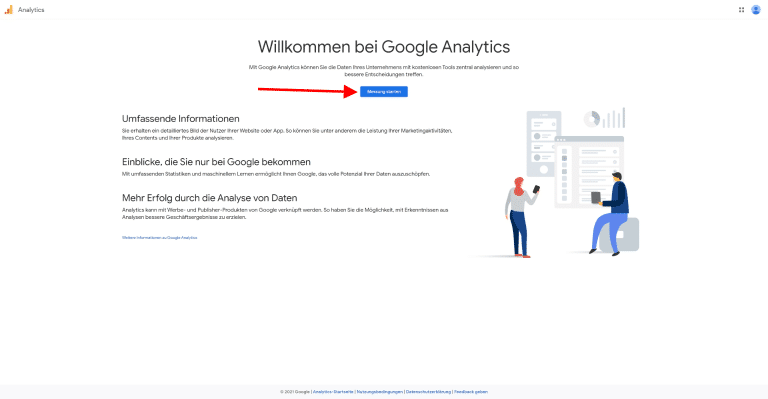
b) Du hast mit diesem Google-Konto bereits ein Google-Analytics-Konto für eine andere Website mit einer anderen Domain erstellt.
Melde dich mit jenem Google-Konto an, mit dem du bereits Google Analytics für eine oder mehrere andere Websites angelegt hast. So hast du über ein einziges Google-Konto den Zugriff zu allen Google-Analytics-Konten: analytics.google.com.
Falls Probleme mit diesem Link bestehen, melde dich bitte mit dem entsprechenden Google-Konto bei Google Analytics an, gehe links unten auf Verwaltung und klicke auf den Button + Konto erstellen.
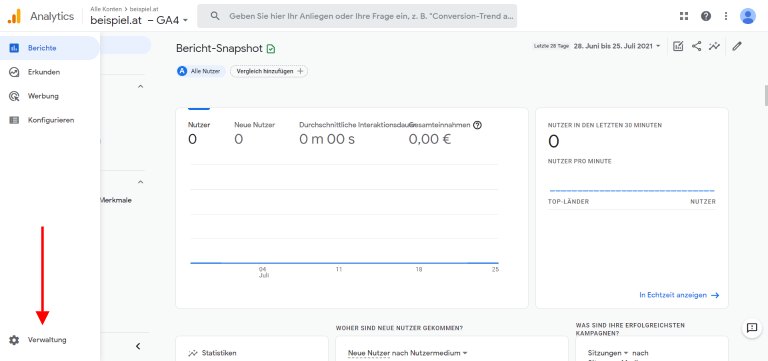
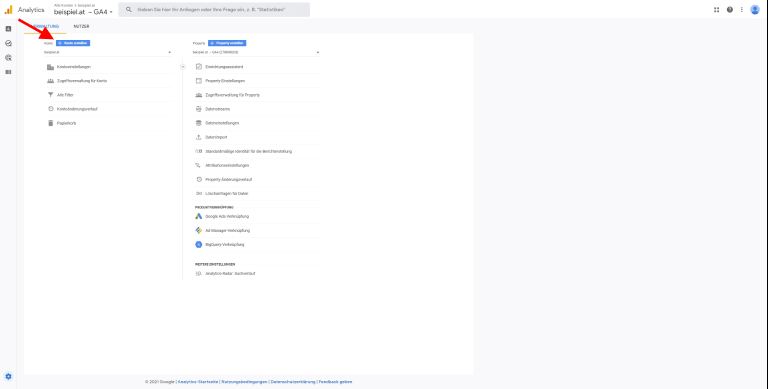
Schritt 2:
Kontoeinrichtung
Bitte fülle das Formular folgendermaßen aus:
Kontoname: Domain ohne www, z.B. weseo.at
Deaktiviere folgende Produkte:
- Benchmarking
- Technischer Support
- Account Specialists
Klicke nun auf Weiter.
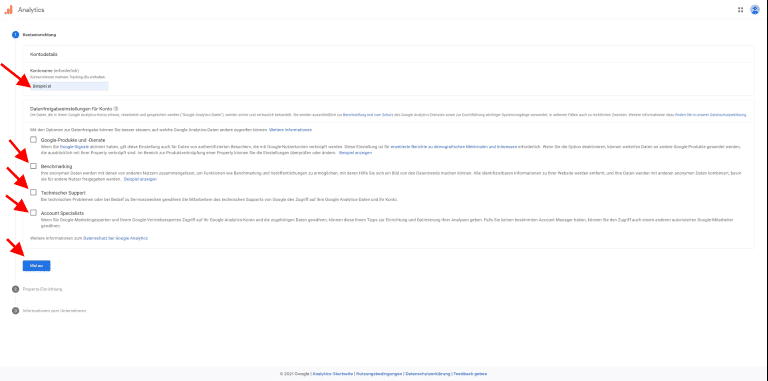
Schritt 3:
Property-Einrichtung
Property-Name: Domain ohne www, z.B. weseo.at
Wähle die richtige Zeitzone und Währung aus.
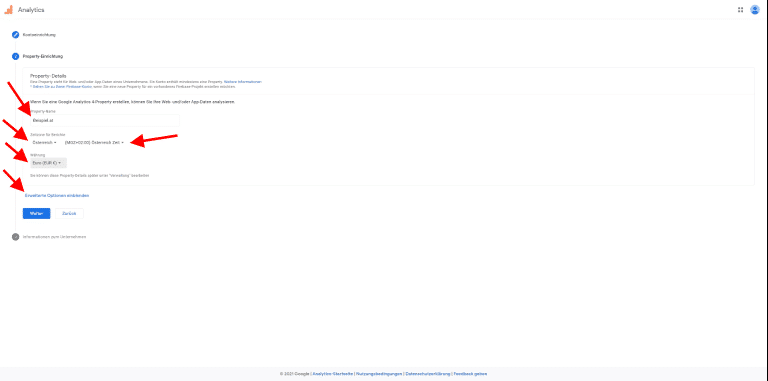
Schritt 4:
Informationen zum Unternehmen
Ignoriere die Informationen zum Unternehmen und klicke auf Erstellen.
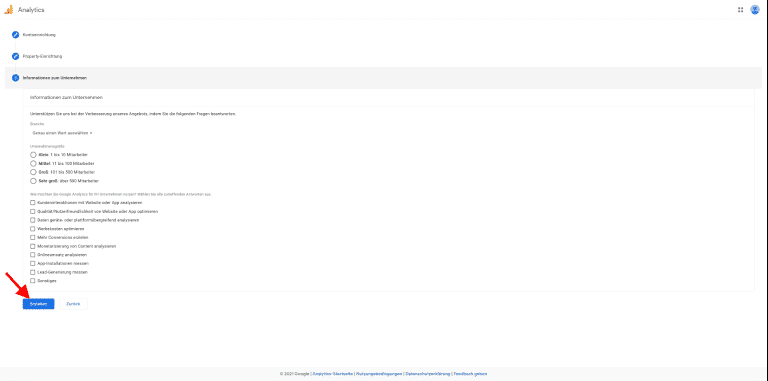
Schritt 5:
Nutzungsbedingungen bestätigen
Wichtig: Wähle dein Land aus, bevor du die Nutzungsbedingungen bestätigst.
Akzeptiere anschließend die Datenschutzrichtlinie für Österreich.
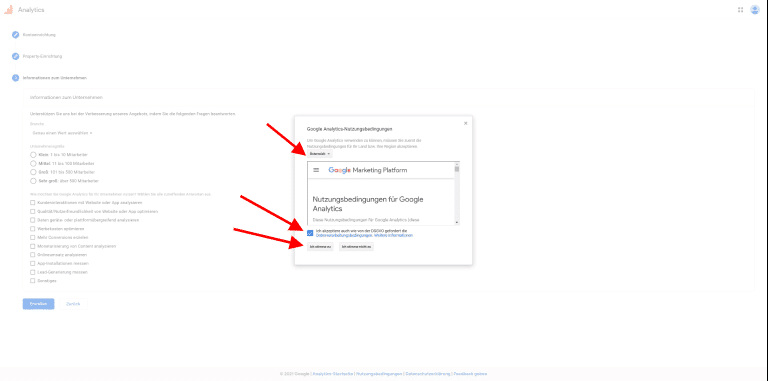
Schon geschafft!
Du kannst den aktuellen Tab nun schließen. Danke!